Met snelle stappen kunt u meerdere acties tegelijk toepassen op e-mailberichten, zodat u uw postvak snel kunt beheren. Als u bijvoorbeeld regelmatig berichten naar een specifieke map verplaatst, kunt u een snelle stap gebruiken om het bericht met één klik te verplaatsen. Of als u berichten doorstuurt naar uw manager of collega's, kan een snelle stap met één klik de taak vereenvoudigen.
Snelle stappen bevinden zich op het tabblad Start in Outlook:
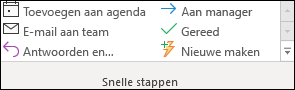

De standaard snelle stappen in Outlook kunnen worden aangepast. U kunt ook uw eigen galerie met snelle stappen maken met acties die u het vaakst uitvoert in uw e-mail.
Opmerking: Snelle stappen kunnen niet ongedaan worden gemaakt met behulp van een menuopdracht of een sneltoets zoals Ctrl+Z. Snelle stappen kunnen namelijk acties bevatten, zoals Definitief verwijderen, die niet ongedaan kunnen worden gemaakt.
Standaard snelle stappen
U kunt een van de standaard snelle stappen aanpassen. Wanneer u een aantal snelle stappen voor het eerst gebruikt, wordt u gevraagd deze te configureren. Als u bijvoorbeeld een snelle stap wilt om berichten naar een bepaalde map te verplaatsen, moet u de map opgeven voordat u de snelle stap kunt gebruiken.
De standaard snelle stappen in Outlook omvatten het volgende:
|
Snelle stap |
Actie |
|---|---|
|
Verplaatsen naar: |
Hiermee verplaatst u het geselecteerde bericht naar een e-mailmap die u opgeeft en markeert u het bericht als gelezen. |
|
Naar Manager |
Stuurt het bericht door naar uw manager. Als uw organisatie Microsoft Exchange Server of Microsoft 365 gebruikt, wordt de naam van uw manager gedetecteerd in de Algemene adreslijst en ingevoegd in het vak Aan of kunt u de ontvanger opgeven. |
|
Team-e-mail |
Stuurt het bericht door naar anderen in uw team. Als uw organisatie Microsoft Exchange Server of Microsoft 365 gebruikt, worden de namen van uw teamleden gedetecteerd in de Algemene adreslijst en ingevoegd in het vak Aan. |
|
Gereed |
Hiermee verplaatst u het bericht naar een opgegeven e-mailmap, markeert u het bericht voltooid en markeert u het bericht als gelezen. |
|
Beantwoorden en verwijderen |
Hiermee opent u een antwoord op het geselecteerde bericht en verwijdert u het oorspronkelijke bericht. |
|
Nieuwe maken |
Maak uw eigen snelle stap om een reeks opdrachten uit te voeren, geef deze een naam en pas vervolgens een pictogram toe om deze te identificeren. |
Bestaande snelle stappen configureren of wijzigen
-
Selecteer in Mailde optie Start.
-
Selecteer in de groep Snelle stappen de pijl Meer

-
Selecteer in het vak Snelle stap de snelle stap die u wilt wijzigen en selecteer vervolgens Bewerken.
-
Wijzig of voeg onder Acties de acties toe die u met deze snelle stap wilt uitvoeren.
-
Als u wilt, selecteert u in het vak Sneltoets een sneltoets die u aan die snelle stap wilt toewijzen.
-
Als u het pictogram voor een snelle stap wilt wijzigen, selecteert u het pictogram naast het vak Naam , selecteert u een pictogram en selecteert u vervolgens OK.
Een snelle stap maken
-
Selecteer in Mailde optie Start.
-
Selecteer in de groep Snelle stappen in de galerie Snelle stappen de snelle stap Nieuwe maken .
-
Typ in het vak Naam een naam voor de nieuwe snelle stap.
-
Selecteer de pictogramknop naast het vak Naam , selecteer een pictogram en selecteer vervolgens OK.
-
Kies onder Acties een actie die u met de snelle stap wilt uitvoeren. Selecteer Actie toevoegen voor eventuele extra acties.
-
Als u een sneltoets wilt maken, selecteert u in het vak Sneltoets de sneltoets die u wilt toewijzen.
Opmerking: Nieuwe snelle stappen worden boven aan de galerie weergegeven op het tabblad Start in de groep Snelle stappen . Hoewel gewijzigde snelle stappen dezelfde locatie behouden in de galerie, kunt u ze opnieuw rangschikt in Snelle stappen beheren.










